Como remover caracteres alfabéticos de células no Excel?
Suponha que você precise remover todos os caracteres alfabéticos de um intervalo no Excel. Por exemplo, um dado em uma célula pode ser “lucase 13654698745”, e você quer que fique “13654698745”. Como você pode remover rapidamente todos os caracteres alfabéticos das células? Existem boas ideias para lidar com esse problema?
Remover todos os caracteres alfabéticos das células com código VBA
Para remover todos os caracteres alfabéticos com o Kutools para Excel em um clique
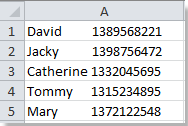 | 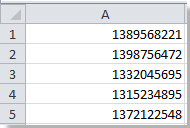 |
Remover todos os caracteres alfabéticos das células com código VBA
É difícil remover caracteres alfabéticos usando funções no Excel, então você pode usar código VBA para resolver isso. Você pode remover todos os caracteres alfabéticos com VBA seguindo os passos abaixo.
1. Clique em Desenvolvedor>Visual Basic ou pressione Alt+F11 para abrir uma nova janela do Microsoft Visual Basic for Applications, clique em Inserir > Módulo e insira o seguinte código:
VBA: Remover caracteres alfabéticos:
Sub RemoveAlphas()
'Updateby20131129
Dim Rng As Range
Dim WorkRng As Range
On Error Resume Next
xTitleId = "KutoolsforExcel"
Set WorkRng = Application.Selection
Set WorkRng = Application.InputBox("Range", xTitleId, WorkRng.Address, Type:=8)
For Each Rng In WorkRng
xOut = ""
For i = 1 To Len(Rng.Value)
xTemp = Mid(Rng.Value, i, 1)
If xTemp Like "[a-z.]" Or xTemp Like "[A-Z.]" Then
xStr = ""
Else
xStr = xTemp
End If
xOut = xOut & xStr
Next i
Rng.Value = xOut
Next
End Sub
3. Em seguida, clique em![]() para executar o código. Uma caixa de diálogo pop-up aparecerá para você selecionar um intervalo para trabalhar, veja a captura de tela:
para executar o código. Uma caixa de diálogo pop-up aparecerá para você selecionar um intervalo para trabalhar, veja a captura de tela:
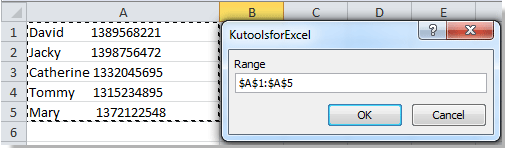 .
.
4. Clique em OK, e todos os caracteres alfabéticos terão sido removidos.
Para remover todos os caracteres alfabéticos com o Kutools para Excel em um clique.
Kutools para Excel: com mais de 300 add-ins úteis para o Excel, grátis para experimentar sem limitação por 30 dias. Obtenha-o Agora
Por favor, aplique este utilitário clicando em Kutools > Texto > Excluir Caracteres, veja a captura de tela:
Passo 1. Selecione o intervalo com o qual deseja trabalhar.
Passo 2. Clique em Kutools > Ferramentas de Texto no grupo Edição > Excluir Caracteres, e marque Alfabético na caixa de diálogo Excluir Caracteres que aparece, veja a captura de tela:

Passo 3. Clique em Ok ou Aplicar para remover todos os caracteres alfabéticos no intervalo.
Este utilitário também pode excluir caracteres numéricos, caracteres não numéricos, caracteres não imprimíveis e assim por diante.
Para mais informações detalhadas sobre Excluir Caractere do Kutools para Excel, por favor visite: Excluir Caracteres.
Artigos Relacionados:
Remover caracteres não numéricos de células
Remover caracteres numéricos de células
Remover caracteres não imprimíveis de células
Remover caracteres não alfabéticos de células
Remover caracteres não alfanuméricos
Melhores Ferramentas de Produtividade para Office
Impulsione suas habilidades no Excel com Kutools para Excel e experimente uma eficiência incomparável. Kutools para Excel oferece mais de300 recursos avançados para aumentar a produtividade e economizar tempo. Clique aqui para acessar o recurso que você mais precisa...
Office Tab traz interface com abas para o Office e facilita muito seu trabalho
- Habilite edição e leitura por abas no Word, Excel, PowerPoint, Publisher, Access, Visio e Project.
- Abra e crie múltiplos documentos em novas abas de uma mesma janela, em vez de em novas janelas.
- Aumente sua produtividade em50% e economize centenas de cliques todos os dias!
Todos os complementos Kutools. Um instalador
O pacote Kutools for Office reúne complementos para Excel, Word, Outlook & PowerPoint, além do Office Tab Pro, sendo ideal para equipes que trabalham em vários aplicativos do Office.
- Pacote tudo-em-um — complementos para Excel, Word, Outlook & PowerPoint + Office Tab Pro
- Um instalador, uma licença — configuração em minutos (pronto para MSI)
- Trabalhe melhor em conjunto — produtividade otimizada entre os aplicativos do Office
- Avaliação completa por30 dias — sem registro e sem cartão de crédito
- Melhor custo-benefício — economize comparado à compra individual de add-ins